Redragon S101 już nie działa, jak to naprawić?
Miscellanea / / March 16, 2022
Redragon to firma zajmująca się komputerowymi urządzeniami peryferyjnymi zajmująca się głównie myszami i klawiaturami do komputerów PC. Redragon S101 to połączenie przewodowej myszy i klawiatury dla Twoich potrzeb w grach. Jest wyposażony w błyskawicę chromatyczną i superszybki czas reakcji. Jednak wielu użytkowników zgłaszało, że Redragon S101 już nie działa. W tym artykule dotkniemy przyczyn tych problemów i ostatecznie omówimy metody ich rozwiązywania.
Aby uruchomić Redragon S101 na swoim komputerze, musisz upewnić się, że są zainstalowane odpowiednie sterowniki. W większości przypadków główną przyczyną tego problemu są przestarzałe sterowniki. Chociaż to nie jedyny powód, ponieważ istnieją inne preferencje, o które trzeba zadbać.

Zawartość strony
- Redragon S101 już nie działa, jak to naprawić?
- Sprawdź uszkodzenie sprzętu
- Użyj innego portu USB
- Włącz klawisze klawiatury
- Zaktualizuj sterowniki
- Ponownie zainicjuj kierowców
- Sprawdź sterowniki USB Composite
- Usuń aktualizację Windows 10 Anniversary Edition
- Sprawdź uszkodzenie sprzętu
- Wniosek
Redragon S101 już nie działa, jak to naprawić?
Redragon S101 jest dostarczany z różnymi zestawami kombinacji mysz + klawiatura, ale tutaj omówimy problem głównie z niedziałającą klawiaturą i nierejestrującą się klawiszami.
Sprawdź uszkodzenie sprzętu
Klawiatury do gier mają dobrą żywotność, ale jeśli używasz ich agresywnie, mogą ulec uszkodzeniu. Zwłaszcza z ich przewodami łączącymi, jeśli często je szarpiesz lub ciągniesz. Więc szybko sprawdź kabel połączeniowy i zobacz, czy nie ma tam żadnych uszkodzeń. Jeśli zauważysz jakiekolwiek zużycie w kablu USB, musisz uzyskać miejsce docelowe.
Użyj innego portu USB
Jeśli porty USB komputera są uszkodzone, brudne lub zardzewiałe, może to powodować problemy z prawidłowym działaniem urządzeń peryferyjnych. Sprawdź port USB i wyczyść go prawidłowo bibułą. Możesz także podłączyć klawiaturę do innego portu USB i sprawdzić, czy to pomaga.
Włącz klawisze klawiatury
klawiatura jest wyposażona w specjalne klawisze funkcyjne, które umożliwiają włączanie lub wyłączanie naciśnięć klawiszy. Jest to szczególnie przydatne, gdy robisz coś ważnego i nagle pojawia się Twój maluch lub denerwujące rodzeństwo.
Możliwe, że przypadkowo włączyłeś tę funkcję i dlatego nie rejestruje ona teraz żadnych kluczy. Klawiaturę można włączyć lub wyłączyć, naciskając klawisz Fn + klawisz F11.
Zaktualizuj sterowniki
Jest całkiem możliwe, że sterowniki klawiatury Redragon S101 są uszkodzone lub nieaktualne. Musisz więc zaktualizować sterowniki do najnowszej wersji.
Otwórz Menedżera urządzeń i przejdź do sterowników klawiatury.

Tutaj przejdź do sterowników klawiatury i wybierz opcję aktualizacji. Upewnij się, że masz połączenie z Internetem, aby system Windows mógł wyszukiwać najnowsze sterowniki i instalować je automatycznie.
Ponownie zainicjuj kierowców
Jeśli aktualizacja sterownika nie pomoże, być może trzeba będzie ponownie zainicjować sterownik. Spowoduje to usunięcie wszystkich aktualnie zainstalowanych kopii sterowników klawiatury i zainstalowanie nowej kopii sterowników, aby rozwiązać wszelkie problemy związane ze sterownikami.
Reklamy
Otwórz Menedżera urządzeń i przejdź do sterowników klawiatury.

Tutaj odinstaluj wszystkie sterowniki związane z klawiaturą.
Reklamy
Teraz odłącz klawiaturę od komputera. Uruchom ponownie komputer, wyłącz internet/wifi i podłącz klawiaturę Redragon S101. Zmusi to system Windows do zainstalowania lokalnych sterowników klawiatury, które rozwiążą problem.
Sprawdź sterowniki USB Composite
Jeśli sterowniki klawiatury są w porządku, musisz również upewnić się, że sterowniki portu USB również działają. W wielu przypadkach port używany do klawiatury instaluje dodatkowy sterownik o nazwie - Adapter USB ND-tech, który powoduje problem.
Otwórz Menedżera urządzeń i przejdź do Kontrolery uniwersalnej magistrali szeregowej.
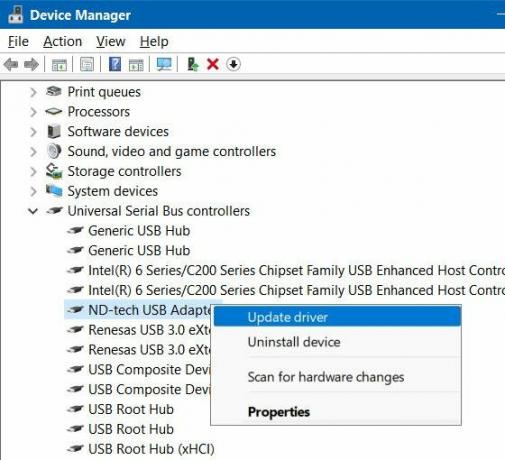
Tutaj wybierz ND-tech USB Adapter i kliknij zaktualizuj sterownik.
Na następnej karcie wybierz Przeglądaj mój komputer dla opcji oprogramowania sterownika.

Teraz wyświetli listę dostępnych sterowników, wybierz opcję „Urządzenie kompozytowe USB” i kliknij przycisk Dalej.
Spowoduje to zainstalowanie domyślnych sterowników portu USB i miejmy nadzieję, że problem z niedziałającym już Redragonem S101 zostanie naprawiony.
Usuń aktualizację Windows 10 Anniversary Edition
Wielu użytkowników zgłosiło, że problem z klawiaturą występuje po aktualizacji systemu Windows 10 do wersji rocznicowej. Firma Microsoft wydała później wiele poprawek i aktualizacji, więc upewnij się, że aktualizujesz system Windows do najnowszej wersji.
Sprawdź uszkodzenie sprzętu
Jeśli żadna z powyższych metod nie działa dla Ciebie, to całkiem możliwe, że Twoja klawiatura ma uszkodzenie sprzętu. Zwykle dzieje się to z uszkodzeniem przez wodę, w przypadku przypadkowego wylania soku lub kawy na klawiaturę.
Jeśli klawiatura jest nadal w okresie gwarancyjnym, zalecamy złożenie wniosku o wymianę lub naprawę.
Wniosek
Oto kilka metod pracy, aby naprawić problem Redragon S101, który już nie działa. W większości przypadków problem jest związany tylko ze sterownikiem, ale w niektórych przypadkach może to być również spowodowane uszkodzeniem sprzętu. Upewnij się, że odpowiednio dbasz o klawiaturę i czyścisz ją od czasu do czasu suchą ściereczką lub chusteczką higieniczną.



